在appscan standard中创建常规扫描任务时,首先启动程序并定位到目标应用程序,接着设定扫描的范围及相关参数。然后创建新的扫描任务,并将扫描类型指定为“常规扫描”,最后保存配置以生成扫描文件,并根据界面提示启动扫描流程。
1、 启动Appscan软件后,点击右上角的“文件”菜单。
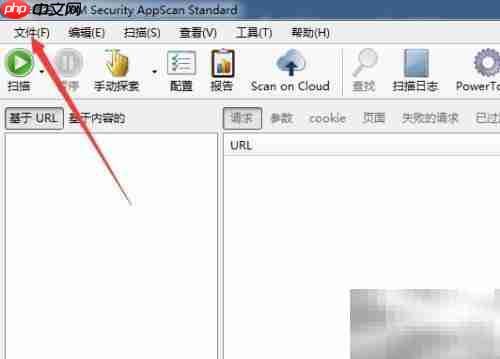
2、 在展开的文件菜单中,选择下拉列表中的“新建”选项。
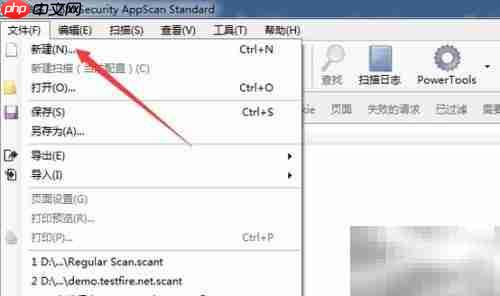
3、 进入新建向导界面后,选择“常规扫描”作为本次任务类型。
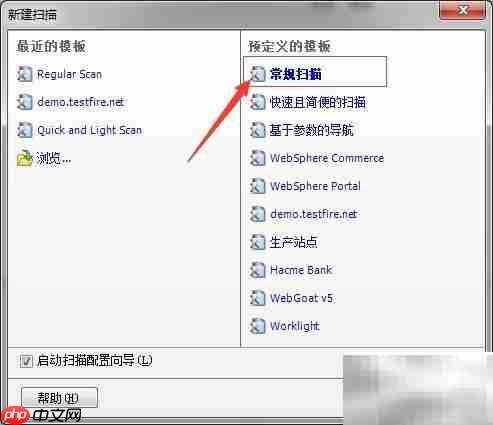
4、 阅读介绍信息后,点击“下一步”按钮进入后续设置步骤。
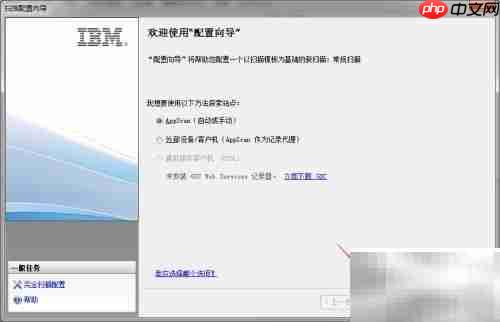
5、 在初始URL输入框中填入目标网站地址,确认无误后点击“下一步”。

6、 若无需登录认证,可在登录管理页面选择“无”,然后继续点击“下一步”。

7、 到达测试策略配置页时,保持默认设置,直接点击“下一步”继续。
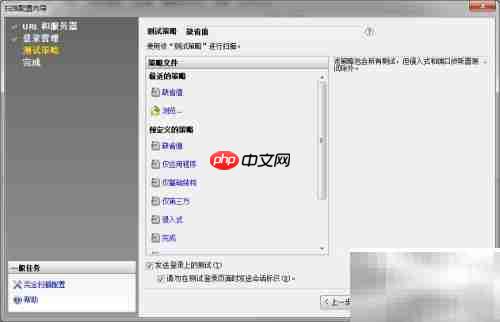
8、 确认已勾选“启用完全自动扫描”选项,最后点击“完成”按钮结束配置。

以上就是AppScan常规扫描创建指南的详细内容,更多请关注php中文网其它相关文章!

每个人都需要一台速度更快、更稳定的 PC。随着时间的推移,垃圾文件、旧注册表数据和不必要的后台进程会占用资源并降低性能。幸运的是,许多工具可以让 Windows 保持平稳运行。




Copyright 2014-2025 https://www.php.cn/ All Rights Reserved | php.cn | 湘ICP备2023035733号